Windows kan ikke gendanne systembilledet til en computer, der har en anden firmware
Når du forsøger at gendanne et systembillede(System Image) til en computer, får du muligvis en fejlmeddelelse The system image restore failed due to BIOS/UEFI ledsaget af en forklaring – Windows kan ikke gendanne et systembillede til en computer, der har en anden firmware(Windows cannot restore a system image to a computer that has different firmware) .
The system image restore failed. Windows cannot restore a system image to a computer that has different firmware. The system image was created on a computer using BIOS and this computer is using EFI.
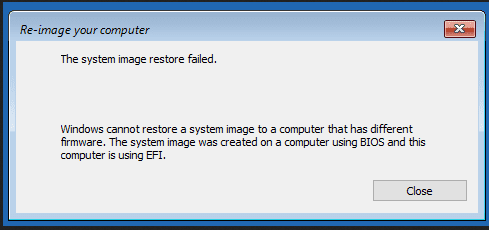
Denne fejl er forårsaget på grund af filsystemets inkompatibilitet mellem harddisken(HDD) , der har gendannelsesbilledet blinket, og det, der bliver flashet med gendannelsesbilledet. Begge skal være GPT eller MBR .
Windows kan ikke gendanne et systembillede til en computer, der har en anden firmware
Vi vil tage et kig på følgende metoder til at løse dette problem på Windows 10 :
- Nulstil BIOS eller UEFI-indstillingerne(UEFI Settings) til standardindstillingerne.
- Sørg(Make) for, at både HDD eller drev er kompatible
- Aktiver Legacy eller CSM boot support.
- Opret et kompatibelt bootbart USB -drev.
1] Nulstil (Reset)BIOS eller UEFI-indstillingerne(UEFI Settings) til standardindstillingerne
Før du forsøger at gendanne systembilledet, kan du nulstille BIOS-konfigurationen og kontrollere, om det løser dine problemer.
Nulstilling af BIOS eller UEFI-indstillingerne(UEFI Settings) til standardindstillingerne vil hjælpe dig med at vende enhver unormal indstilling tilbage til, hvad den formodes at være som en korrekt konfiguration.
2] Sørg(Make) for, at både HDD eller drev er kompatible
Du skal lære mere om, hvilken type filsystem du kører på din computer. Når du finder ud af det, skal du oprette din bootbare enhed på det samme filsystem med Legacy- eller UEFI - understøttelse aktiveret afhængigt af dit filsystemvalg.
Hvis du vil starte med UEFI , skal du sørge for, at begge drev er indstillet til at være GPT . Hvis du vil starte ved at bruge Legacy BIOS , skal du sørge for, at begge drev er indstillet til MBR . Der er intet andet valg. UEFI går hånd i hånd med GPT og BIOS går med MBR .
3] Aktiver Legacy eller CSM boot support

Dette gælder kun, hvis du bruger et filsystem baseret på MBR .
Gå til Settings > Update og Security > Advanced Startup . Når du klikker på Genstart(Restart) nu, genstarter den din pc og tilbyder dig alle disse avancerede muligheder.
Vælg Troubleshoot > Advanced Options .
Denne skærm med avancerede indstillinger(Advanced Options) tilbyder yderligere muligheder, som omfatter Systemgendannelse(System Restore) , Startup Repair , Gå tilbage til den tidligere version, Kommandoprompt(Command Prompt) , System Image Recovery og UEFI Firmware Settings .
Aktiver ældre support(Legacy Support) . Det er normalt under afsnittet synonymt med Boot.
Gem(Save) ændringer og afslut. Pc'en vil nu genstarte.
Tjek om det løser dine problemer.
4] Opret(Create) et kompatibelt bootbart USB -drev
Du kan bruge Rufus til at oprette en bootbar USB-enhed.(use Rufus to create a bootable USB device.)
Under sektionen navngivet som Partitionsskema og målsystemtype (Partition scheme and target system type, ) kan du vælge en af følgende:

- GPT - partitionsskema til UEFI -computer.
- MBR - partitionsskema til BIOS eller UEFI-CSM .
Du kan vælge en af de to muligheder i henhold til kompatibiliteten af dit billede.
Relateret læsning(Related read) : Systembilledegendannelse mislykkedes – 0x80070057 .
Related posts
Sådan starter du Windows i UEFI- eller BIOS-firmware
UEFI-firmwareindstillinger mangler på Windows 11/10
Sådan opdateres og slettes TPM-sikkerhedsprocessorfirmware
Download de seneste Surface Pro-drivere, firmware og software fra Microsoft
Sådan opdaterer du routerfirmware
OpenWrt vs. DD-WRT: Hvilken er den bedste open source-routerfirmware?
Download seneste firmware og driverdownload til alle Surface-enheder
Hvad er forskellen mellem firmware og software?
Sådan bruger du HP Support Assistant til at opdatere drivere og firmware
Hvad er UEFI eller Unified Extensible Firmware Interface?
Lenovo System Update: Download Lenovo-drivere, opdater BIOS
Sådan opgraderes Actiontec ECB6200-firmware
Download Surface Book firmware og drivere
Sådan opdaterer du din PSP-firmware
Sådan opdaterer du AirPods-firmwaren, og hvorfor du bør
Du skal genstarte din pc for at afslutte installationen af en firmwareopdatering
Din computers systemfirmware indeholder ikke nok information
Sådan opdaterer du firmwaren på din Xbox One-controller og -headset
